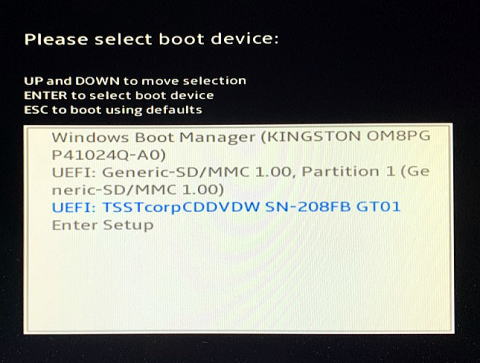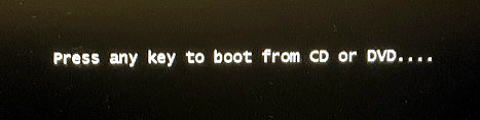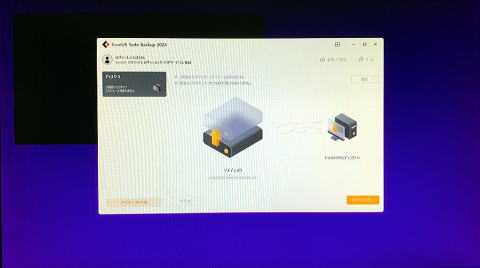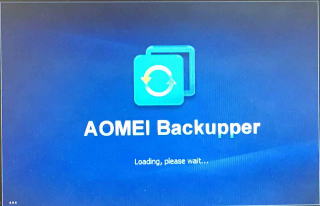1. UM780 DVDからのBOOT
2. MI7J USBメモリからのBOOT
3. LENOVO M73 USBメモリからのBOOT
4. VAIO VPCF138 DVDからのBOOT
〇MINISFORUM UM780 XTX DVDからのBOOT
今までのように UEFI→Setup→Bootに行きCD/DVDをTopに持っていっても起動しない。
やむなくサポートデスクに問い合わせると、小一時間で返信があり無事解決。
1. 電源投入後すぐに、「F7」キーを連打すると起動デバイスの選択画面が出る。
矢印キーでDVDドライブを選択し Enterキーを押す。
mouseコンピューターでも「F7」で同じ動作があった。
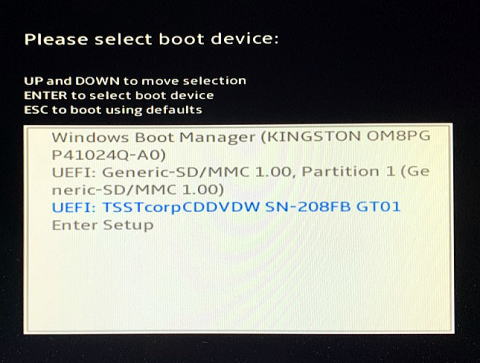
2. 次の画面が出たらすかさず何かキーを押す。
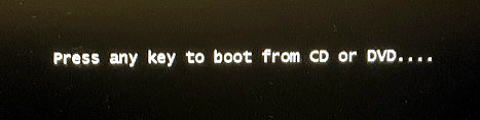
3.DVDにアクセスが始まり、数分経過するのをじっと待っているとEaseUSの初期画面が立ち上がる。
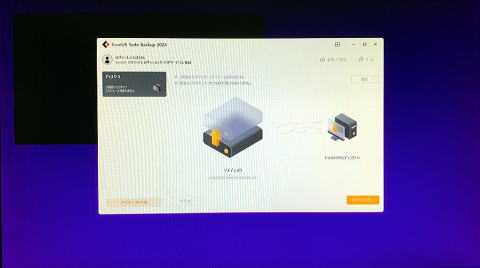
〇BTO MI7J でのUSBメモリからの BOOT
今までのVAIO VPCF138やLENOVO M73のように複雑な事前設定をせずに
UEFIセットアップユーティリティ(起動時にF2 or DELを押す)から、簡単にBOOT
の優先順位の変更ができる様になったが、MI7J(最近のパソコン)は、更に簡単に
なった。
1.AOMEI用のDVDをセットし、電源投入後、F11を断続的に押すことにより、
変更メニュになる。

2.DVDドライブを選択すると、1度限りではあるがBOOTの優先順位が変更でき、
DVDから起動しAOMEIが立ち上がる。
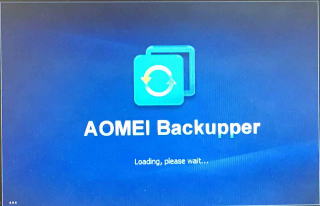
3.メニューに従って進めていく。
〇LENOVO M73 TinyでのUSBメモリからのBOOT
1
AOMEI用のUSBブータブルメディアをセット
2
電源投入後、F12を断続的に押し続ける
3 Startup Device Menu が立ち上がる
Enter Setup ⏎
Lenovo BIOS Setup Utility
Startup
CSMをEnabledにする (終了後は必ずDisabledに戻すこと)
一番上のPrimary Boot Sequenceに戻って
USB
KEY:を+キーで一番上に移動する (終了後は必ず戻すこと)
USB KEY:UFD3.0SP16G ⏎ (USBの種類により表示は異なる)
4
EXIT ⏎ で AOMEI Backupper が立ち上がる
Restorで復旧
おまけ
〇VAIO VPCF138 でのDVDからのBOOT (USBからはできなかった)
1
AOMEI用のDVDをセット
2
電源投入後、F2を断続的に押し続ける
3
Auto Setup Utility が立ち上がる
Bootを選択
Boot PriorityからSelect 1st Boot ⏎
Internal Optional Disc Driveを選択
4
Exit
5 DVDを読み込みAOMEIが立ち上がる
Restorで復旧
※普段はCD,DVDを使っていないので、起動順位を
1:CD,DVD 2:HDD としておいて必要な時に
DVDを入れて起動すれば、上のことは必要なかった。